selenium的安装教程(基于Python)
Posted
tags:
篇首语:本文由小常识网(cha138.com)小编为大家整理,主要介绍了selenium的安装教程(基于Python)相关的知识,希望对你有一定的参考价值。
在阅读之前,首先你需要安装好Python
可以直接去Python的官网下载.建议使用Python3,毕竟官方很快就停止对Python2的支持了
另外,此篇文章主要目的是为了在公司的分享会上使用,可能有些步骤不会讲的那么详细
你可以访问http://www.python.org直接downloads,这是Python的官网
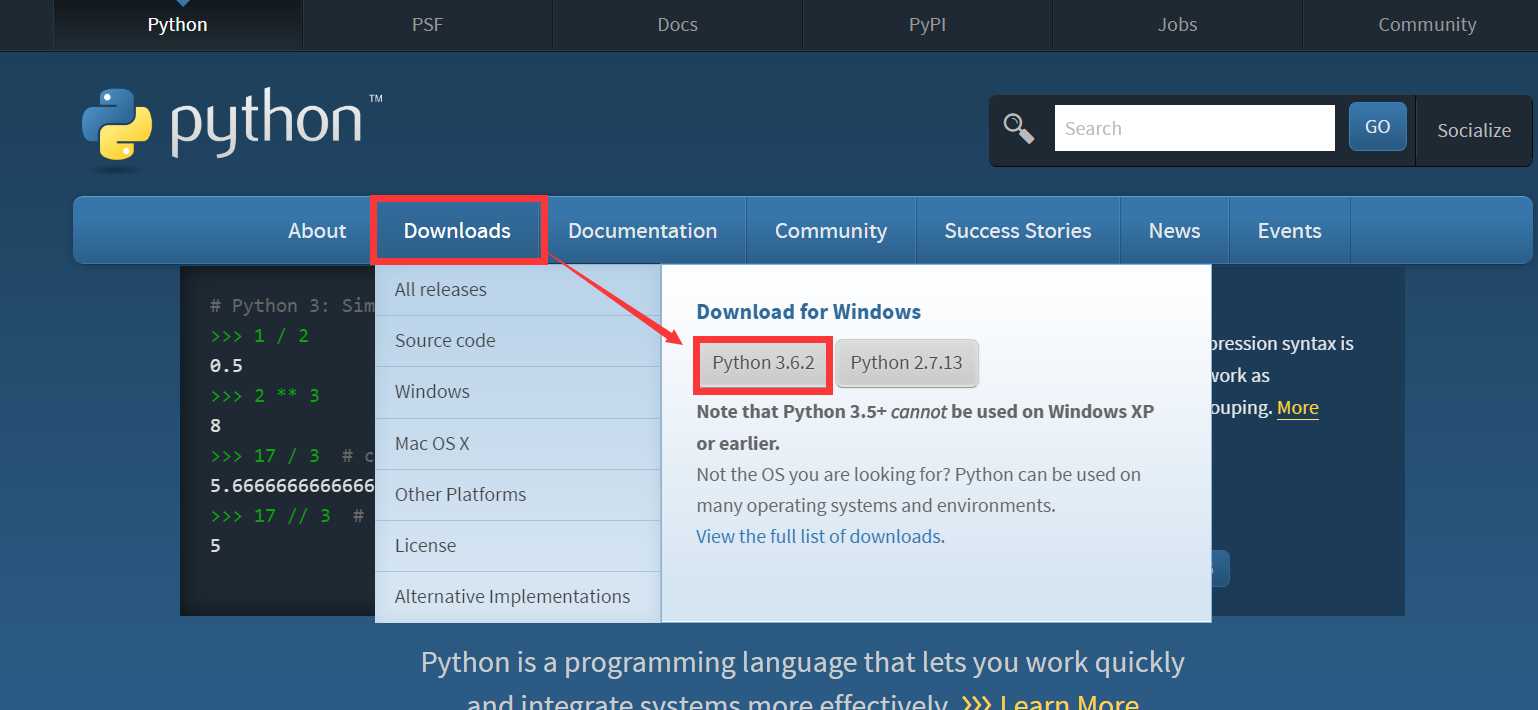
下载好Python的安装包,是一个.exe文件,双击运行.不会安装的同学可以随便百度一下Python安装教程
另外,Python3的安装包自带配置环境变量的功能,安装的时候记得勾选就好了
Python安装完成之后,在命令行输入Python,可以看到自己安装的Python的版本
如果提示
不是内部或外部命令,也不是可运行的程序
或批处理文件
可能你的Python没有安装好 , 先安装好Python吧
看一看是不是环境变量没有配置成功
安装selenium
链接:http://pan.baidu.com/s/1jHGzXd0 密码:jdos
有两个压缩包和两个.exe文件,可以先下载下来
压缩包记得解压缩
1.打开命令行
快捷键 windows + R 输入cmd , 回车
Windows键就是左下角那个可以打开开始菜单的按键
2.安装pip
切换到pip的文件所在目录 , 记得先解压缩
比如我把之前下载的文件解压缩后放在了C盘 C:\\selenium\\pip-9.0.1
在命令行输入 cd C:\\selenium\\pip-9.0.1
回车,这样就成功把我们的工作目录切换到需要的地方了,注意cd后边有一个空格
如果你放在了D盘 , 比如D:\\selenium\\pip-9.0.1
先输入 D:
回车, 输入 cd D:\\selenium\\pip-9.0.1 回车,同样有个空格
如果你已经成功切换了自己的工作目录 , 接下来在命令行输入 python setup.py install 回车(不要忘记空格)
可以看到pip已经开始安装了
3.安装setuptools
同样的方式,照葫芦画瓢,切换到setuptools-36.0.1目录
输入 python setup.py install开始安装
4.检查
同样是在命令行,输入 pip show selenium 来查看我们的selenium的版本
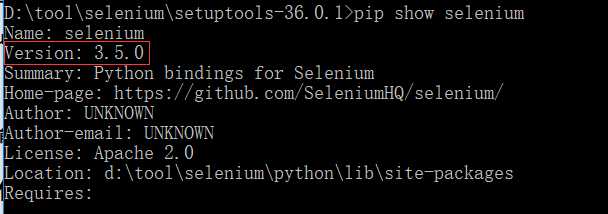
或者打开Python的shell,输入 from selenium import webdriver
如果没报错 说明你已经成功了
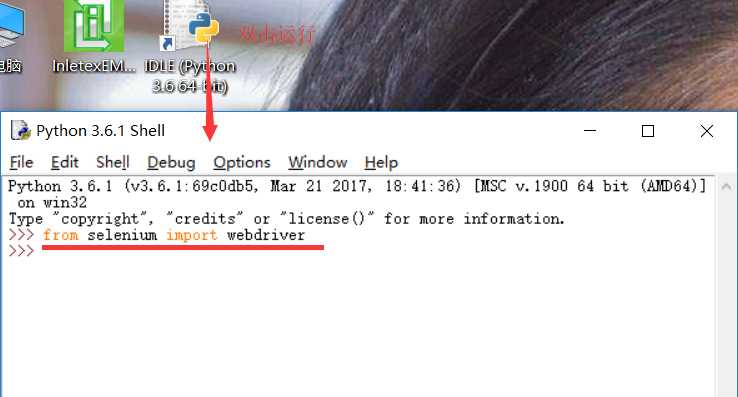
如果失败了呢?别着急,同样是命令行 , 手动输入 pip install -U selenium 安装selenium
5.安装驱动
还及得之前下载的那四个文件吗?其中两个压缩包我们已经利用了,还有两个是干嘛的呢?
帮助我们打开浏览器的
你可以先试着在Python的shell中输入
1 from selenium import webdriver 2 a = webdriver.Chrome()
这会帮助我们打开谷歌浏览器(哦,忘记说了,可能你还得事先装好Firefox或者Chrome 浏览器,这个应该不难)
报错了?因为没有安装驱动
ok,现在,首先把geckodriver.exe拷贝到Python的安装目录 , 火狐的驱动就安装完成了
至于谷歌的驱动 , 可能有些复杂
首先 , 把chromedriver.exe拷贝到谷歌的安装目录下 , 比如C:\\Program Files (x86)\\Google\\Chrome\\Application
紫色部分根据每个人的安装谷歌浏览器的路径不同而不同
然后复制上述路径,配置到环境变量
对,没错,就是这么简单
以上是关于selenium的安装教程(基于Python)的主要内容,如果未能解决你的问题,请参考以下文章